mac投屏到电视的方法 mac怎么投屏到电视机上
更新时间:2023-02-10 13:55:10作者:qiaoyun
一般电脑屏幕都比较小,所以很多人为了获得更好的体验,就想要将电脑屏幕投屏到电视机上面去,但是有很多mac苹果电脑用户不知道怎么投屏到电视机上,其实方法也不会难,今天就给大家介绍一下mac投屏到电视的方法,希望可以帮助到大家。
方法一、
1.首先保证Mac Book和电视机是在同一个wifi下;

2.然后Mac桌面上的菜单栏里找到【显示器】——【隔空播放】,下拉找到电视机投屏信号。点击它就可以投屏了。

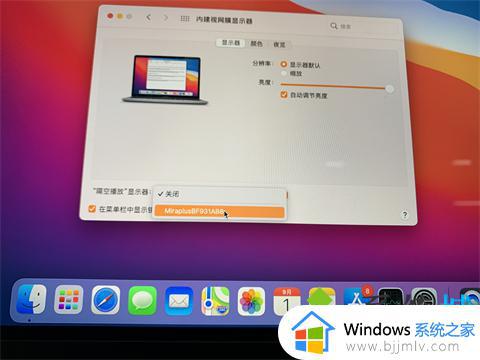
方法二、
1.如何搜不到电视信号,可能是这个电视机不支持AirPlay投屏功能。所以得用另一种方式,那就是给电视或显示器加一个无线投屏器;

2.先用HDMI或VGA线,把无线投屏器接到电视或显示器上;

3.用电视遥控选择与HDMI或VGA相对应的接口信号源,随后电视会出现投屏器系统界面;

4.在界面上通常会有投屏器自带的热点wifi和密码,在MAC网络中找到它连接;
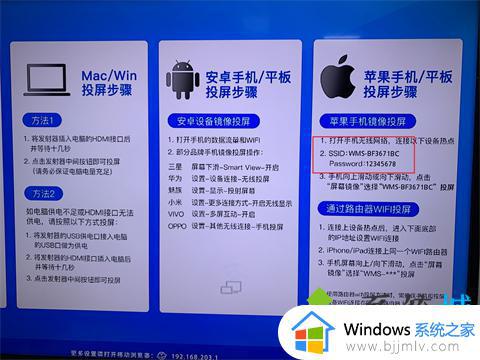
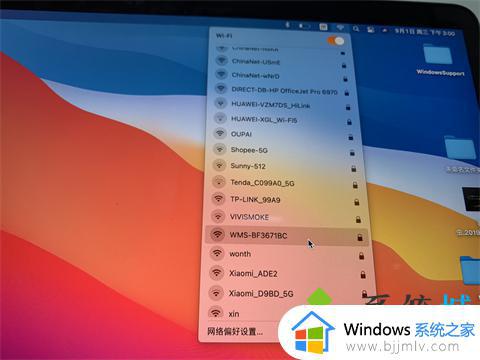

5.下面操作跟第一种方法一样,到【显示器】——【隔空播放】选择投屏器的信号投屏就行。

上述给大家讲解的就是mac怎么投屏到电视机上的详细内容,如果你也有需要的话,那就学习上面的方法步骤来进行操作即可。
mac投屏到电视的方法 mac怎么投屏到电视机上相关教程
- 苹果怎么投屏到电视上 苹果手机投屏到电视的方法
- 荣耀怎么投屏到电视机上面 荣耀手机怎样投屏到电视上
- 电脑能不能投屏到电视上看?电脑如何在电视机上投屏
- 手机投屏到电视上怎么操作 手机怎么投屏到电视
- windows电脑如何投屏到电视 windows电脑无线投屏到电视的方法
- 联想电脑怎么投屏到电视机 联想电脑投屏电视机的方法
- 电脑上的视频怎么投屏到电视上 怎样将电脑上的视频投屏到电视上
- 电脑怎么投屏到电视 电脑投屏电视的方法
- iphone投屏到mac的图文教程 iphone怎样投屏到mac
- 如何把笔记本电脑投屏到电视上 笔记本电脑投屏到电视机上怎么设置
- 惠普新电脑只有c盘没有d盘怎么办 惠普电脑只有一个C盘,如何分D盘
- 惠普电脑无法启动windows怎么办?惠普电脑无法启动系统如何 处理
- host在哪个文件夹里面 电脑hosts文件夹位置介绍
- word目录怎么生成 word目录自动生成步骤
- 惠普键盘win键怎么解锁 惠普键盘win键锁了按什么解锁
- 火绒驱动版本不匹配重启没用怎么办 火绒驱动版本不匹配重启依旧不匹配如何处理
热门推荐
电脑教程推荐
win10系统推荐